路由器经典实验
路由器综合实验

实验十路由器综合实验【实验目的】1.查看路由器系统和配置信息,掌握当前路由器的工作状态。
2.掌握通过静态路由方式实现网络的连通性。
3.掌握默认路由方式配置方法。
4.掌握通过动态路由方式实现网络的连通性。
5.【实现功能】1.熟练掌握路由器的命令行操作模式2.配置路由器的设备名称和每次登录路由器时提示相关信息。
3.给路由器接口配置IP地址,并在DCE端配置时钟频率,限制端口带宽。
4.查看路由器的各项参数。
5.静态路由,实现网络的互连互通,从而实现信息的共享和传递。
6.默认路由,实现网络的互连互通,从而实现信息的共享和传递。
7.动态路由协议rip的配置方法,从而实现信息的共享和传递。
【实验拓扑】RouterA RouterB【实验设备】1、路由器基本配置:步骤一:RS020路由器(2台)步骤二:直连线或交叉线(3条)步骤三: V.35 线缆(3条)步骤四:主机(2台)2.路由配置:RS020路由器(两台)、V35线缆(1条包括DCE和DTE)、PC(两台)、直连线或交叉线(2条)注:普通路由器和主机直连时,需要使用交叉线,在RS020路由器的以太网接口支持MDI/MDIX,使用直连线也可以连通。
【实验步骤】步骤一:路由器基本配置1.在路由器上配置fastethernet 0/1端口的IP地址。
Red-Giant>enable !进入特权模式Red-Giant # configure terminal !进入全局配置模式Red-Giant (config)# hostname RouterA !配置路由器名称为“RouterA”RouterA (config)# interface fastethernet 0/1 !进入路由器接口配置模式RouterA (config-if)# ip address 172.16.1.1 255.255.255.0!配置路由器管理接口IP地址RouterA (config)# no shutdown !开启路由器fastethernet 0/1接口验证测试:验证路由器接口fastethernet0/1的IP地址已经配置和开启RouterA #show ip interface fastethernet0/1!验证接口fastethernet0/1的IP地址已经配置和开启……步骤三:路由器A和路由器B的串口参数的配置1.路由器A端口参数的配置RouterA (config)# interface serial 2/0 进入2/0的端口模式RouterA (config-if)# ip address 172.16.2.1 255.255.255.0 配置端口的IP地址RouterA (config-if)#clock rate 64000 在DCE接口上配置时钟频率为64000 RouterA (config-if)# bandwidth 512 配置端口的带宽速率为512KBRouterA (config-if)# no shutdown 开启该端口,使端口转发数据2.路由器B端口的配置Red-Giant>enableRed-Giant# configure terminalRed-Giant(config)# hostname RouterB 改名RouterB (config)# interface serial 2/0 进行2/0的端口模式RouterB (config-if)# ip address 172.16.2.2 255.255.255.0 配置端口的IP地址RouterB (config-if)# bandwidth 512 配置端口的带宽速率为512KBRouterB (config-if)# no shutdown 开启该端口,使端口转发数据3.查看路由器端口配置的参数RouterA# show interface serial 2/0RouterB# show interface serial 2/0……4.验证测试RouterA #ping 172.16.2.2 在A端ping 对端 B serial 2/0接口的IP……步骤四:查看路由器各项信息RouterB# show version 查看路由器的版本信息……RouterA# show ip route 查看路由器路由表信息…RouterA# show running-config 查看路由器当前生效的配置信息……步骤五:静态路由配置步骤:在理解上面配置的基础上提示:首先配置好pc1和pc2的ip地址和网关1:在路由器RouterA 上配置接口的ip地址和串口上的时钟频率RouterA(config)# interface fastethernet 0/1RouterA(config-if)#ip address 172.16.1.1 255.255.255.0RouterA(config-if)# no shutdownRouterA(config)# interface serial 2/0RouterA(config-if)#ip address 172.16.2.1 255.255.255.0RouterA(config-if)#clock rate 64000RouterA(config-if)#no shutdown验证路由器接口配置信息RouterA# show ip interface brief……查看接口状态RouterA# show interface serial 2/0……2:在路由器RouterA上配置静态路由Router 1(config)# ip route 172.16.3.0 255.255.255.0 172.16.2.2验证RouterA上的静态路由配置RouterA#show ip route……3:在路由器RouterB上配置接口的ip地址和串口上的时钟频率RouterB(config)#interface fastethernet 0/1RouterB(config-if)#ip address 172.16.3.1 255.255.255.0RouterB(config-if)#no shutdownRouterB(config)# interface serial 2/0RouterB(config-if)#ip address 172.16.2.2 255.255.255.0RouterB(config-if)#no shutdown验证测试:验证路由器的ip地址和串口上的时钟频率RouterB#show ip interface briefRouterB# show interface serial 2/04:在路由器RouterB上配置静态路由Router 1(config)# ip route 172.16.1.0 255.255.255.0 172.16.2.11验证测试:验证RouterB上的静态路由配置Router 2# show ip route……5 :测试网络的连通性:配置好pc1和pc2的ip地址和网关,以后测试。
实验三路由器实验
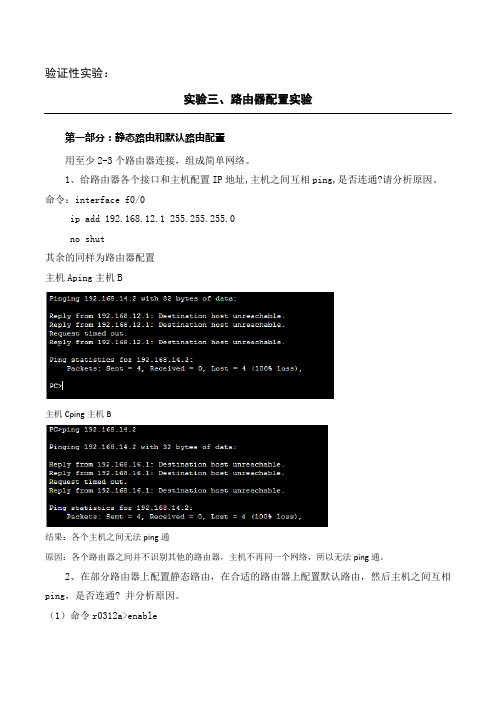
验证性实验:实验三、路由器配置实验第一部分:静态路由和默认路由配置用至少2-3个路由器连接,组成简单网络。
1、给路由器各个接口和主机配置IP地址,主机之间互相ping,是否连通?请分析原因。
命令:interface f0/0ip add 192.168.12.1 255.255.255.0no shut其余的同样为路由器配置主机Aping主机B主机Cping主机B结果:各个主机之间无法ping通原因:各个路由器之间并不识别其他的路由器,主机不再同一个网络,所以无法ping通。
2、在部分路由器上配置静态路由,在合适的路由器上配置默认路由,然后主机之间互相ping,是否连通? 并分析原因。
(1)命令r0312a>enabler0312a#config terEnter configuration commands, one per line. End with CNTL/Z.r0312a(config)#ip route 192.168.14.0 255.255.255.0 192.168.13.2r0312b#config terEnter configuration commands, one per line. End with CNTL/Z.r0312b(config)#ip route 192.168.12.0 255.255.255.0 192.168.13.1主机Aping主机B(2)给r0312b配置默认路由r0312b(config)#ip route 0.0.0.0 0.0.0.0 192.168.15.2给r0312c配置静态路由r0312c(config)#ip route 192.168.14.0 255.255.255.0 192.168.15.1第二部分:RIP路由协议配置用至少2-3个路由器连接,组成简单网络。
1、给路由器各个接口和主机配置IP地址,主机之间互相ping,是否连通?请分析原因。
实验六路由器的基本配置

查看当前配置
在命令行界面中输入特定命令(如 "show running-config"),查看当 前路由器的配置信息。
VS
分析配置信息,了解路由器的网络接 口、IP地址、默认网关等设置情况。
配置网络接口
在命令行界面中输入特定命令(如 "interface"),进入网络接口配置模 式。
根据需要配置网络接口的参数,如IP 地址、子网掩码、网络类型等。
路由器还可以根据路由表 中的信息,选择最佳的路 径将数据包传输到目的地。
ABCD
路由器可以根据IP地址和 子网掩码等参数,将数据 包从一个网络转发到另一 个网络。
路由器在网络中还具有防 火墙的作用,可以过滤和 阻止恶意攻击和非法访问。
02
实验设备
路由器
路由器型号
Cisco 2911
路由器接口
提供多个以太网接口、串行接口等,用于连接不 同网络段。
检查路由器的电源是否已接通。
启动路由器
打开电脑,进入操作系统。
按下路由器的电源按钮,启动路由器。
进入命令行界面
在电脑的命令行终端(如Windows的 命令提示符或Linux的终端)中输入特 定命令(如"telnet"或"ssh"),连接 到路由器。
输入路由器的用户名和密码,登录到 路由器的命令行界面。
交叉线缆
详细描述
计算机用于运行Cisco Packet Tracer模拟软件,模 拟网络环境。
路由器是实验的核心设备, 用于实现数据包的转发和过 滤。
交叉线缆是连接路由器和计 算机的必要设备,用于实现 网络通信。
03
实验步骤
连接设备
确保路由器与电脑正确连接,使用网线将路由器的LAN口与电脑的网口连接起来 。
实验一路由器基本操作
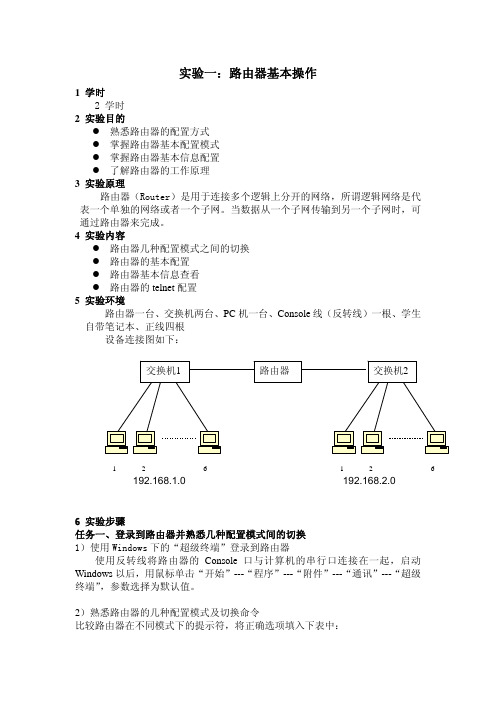
实验一:路由器基本操作1 学时2 学时2 实验目的● 熟悉路由器的配置方式● 掌握路由器基本配置模式● 掌握路由器基本信息配置● 了解路由器的工作原理3 实验原理路由器(Router)是用于连接多个逻辑上分开的网络,所谓逻辑网络是代表一个单独的网络或者一个子网。
当数据从一个子网传输到另一个子网时,可通过路由器来完成。
4 实验内容● 路由器几种配置模式之间的切换● 路由器的基本配置● 路由器基本信息查看● 路由器的telnet 配置5 实验环境路由器一台、交换机两台、PC 机一台、Console 线(反转线)一根、学生自带笔记本、正线四根设备连接图如下:6 实验步骤任务一、登录到路由器并熟悉几种配置模式间的切换1)使用Windows 下的“超级终端”登录到路由器使用反转线将路由器的Console 口与计算机的串行口连接在一起,启动Windows 以后,用鼠标单击“开始”---“程序”---“附件”---“通讯”---“超级终端”,参数选择为默认值。
2)熟悉路由器的几种配置模式及切换命令比较路由器在不同模式下的提示符,将正确选项填入下表中:1 262 16192.168.1.0 192.168.2.0模式种类 提示符用户模式特权模式全局配置模式接口配置模式任务二、用路由器互连两个网络1)按照设备连接图搭建网络2)配置路由器Router>enableRouter#config tRouter(config)#interface f0/0 (or 0/1 1/0 1/1)Router(config-if)#ip add 192.168.1.1 255.255.255.0Router(config-if)# no shut (激活路由器以太网口)Router(config-if)#interface f0/1 (or 1/0 1/1)Router(config-if)#ip add 192.168.2.1 255.255.255.0Router(config-if)# no shut (激活路由器以太网口)Router(config-if)#endRouter#sh run(查看配置是否成功)3)主机配置第一组的网段为192.168.1.0,网关为192.168.1.1,交换机连接在路由器的第一个以太口(192.168.1.1)第二组的网段为192.168.2.0, 网关为192.168.2.1,交换机连接在路由器的第二个以太口(192.168.2.1)4)验证网络是否连通从网段为192.168.1.0的某台终端ping网段192.168.2.0的终端,是否ping 通?(ping通说明网络互连成功)7 实验报告要求1)填写任务一2)中的表格2)画出任务二的设备拓扑图、写出路由器、PC机的配置步骤3)结合所学理论知识写出实验结论及分析。
实验3-路由器配置 实验报告

实验3-路由器配置实验报告实验3-路由器配置实验报告1、引言本实验旨在学习和掌握路由器的配置方法,包括基本配置、网络连接和路由协议的配置等。
通过本实验,能够了解路由器的工作原理和配置过程,掌握基本的网络设备配置技能。
2、路由器基本配置2.1 网络拓扑在本实验中,我们使用了以下网络拓扑:- 一台计算机作为路由器的管理电脑- 一台路由器(模拟器或实体路由器)2.2 路由器的基本配置步骤2.2.1 登录路由器使用管理电脑上的终端软件连接路由器,通过串口或网络连接。
2.2.2 进入特权模式在路由器终端中输入用户名和密码,进入路由器的特权模式。
2.2.3 配置路由器主机名使用命令`hostname <主机名>`配置路由器的主机名。
2.2.4 配置路由器管理IP地质使用命令`interface <接口名>`进入接口配置模式,然后使用命令`ip address <IP地质> <子网掩码>`配置路由器的管理IP地质。
2.2.5 配置路由器默认网关使用命令`ip default-gateway <默认网关IP地质>`配置路由器的默认网关。
2.2.6 保存配置使用命令`write`或`copy running-config startup-config`保存路由器配置。
3、路由器网络连接配置3.1 配置接口IP地质使用命令`interface <接口名>`进入接口配置模式,然后使用命令`ip address <IP地质> <子网掩码>`配置接口的IP地质。
3.2 配置接口状态使用命令`interface <接口名>`进入接口配置模式,然后使用命令`no shutdown`启用接口。
3.3 配置静态路由使用命令`ip route <目的网络> <子网掩码> <下一跳IP地质>`配置静态路由,将数据包发送到下一跳路由器。
路由器经典实验

实验一:路由器实验一、路由器配置实验1、简单介绍路由器的接口:串口、Console端口、以太网端口等。
2、连接:用console线(反转线,注意与网线的比较)把计算机的COM口与路由器的console口直接相连(COM口即串行通讯端口。
微机上的com口通常是9针,也有25针的接口,最大速率115200bps。
通常用于连接鼠标(串口)及通讯设备(如连接外置式MODEM进行数据通讯或一些工厂的CNC机接口)等。
)3、点击―开始——程序——附件——通讯——超级终端‖,建立连接,采用默认选项,各缺省参数如下。
●端口速率:9600bit/s;●数据位:8●奇偶校验:无;●停止位:1;●流控:无。
4、启动路由器电源,等待OK灯不闪烁;5、终端会话屏幕将出现路由器启动信息,按回车进入。
路由器在不同模式下的提示符:1. 用户模式(User EXEC Mode):Router>2. 特权模式(Privileged EXEC Mode):Router#3. 全局配置模式(Global configuration mode):Router(config)#4. 路由配置模式(Router configuration mode):Router(config-router)#5. 端口配置模式(Interface configuration mode):Router(config-if)#二、路由器基本信息配置1. 为路由器设置主机名:命令:Router# config t //”config terminal”的简写,进入全局配置模式Router(config)# hostname Router1 // 把该路由器命名为Router1注意:如果名字含有空格的话,要用双引号括起来。
三、用端口配置模式配置路由器的端口(包括以太网口配置和串口的配置)1.配置以太网口:命令:Router# config tRouter(config)# int e0 / / 如果是快速以太网口则输入:int f0Router(config-if)# ip address 192.168.3.1 255.255.255.0 //配置以太网口Router(config-if)# no shut //激活该以太网口2.配置串行口:命令:Rouer # config tRouter(config)# int s0Router(config-if)# clock rate 56000 // DCE设备配置时钟,DTE设备不用配置Router(config-if)# ip address 192.168.2.1 255.255.255.0Router(config-if)# no shut补充:1.如果想删除e0的ip怎么办呢?方法是在同样的模式下输入相同命令,只不过前面加no,即Router(config-if)# no ip address 192.168.3.1 255.255.255.0即可删除之前配置的e0端口的ip。
路由器实验报告1
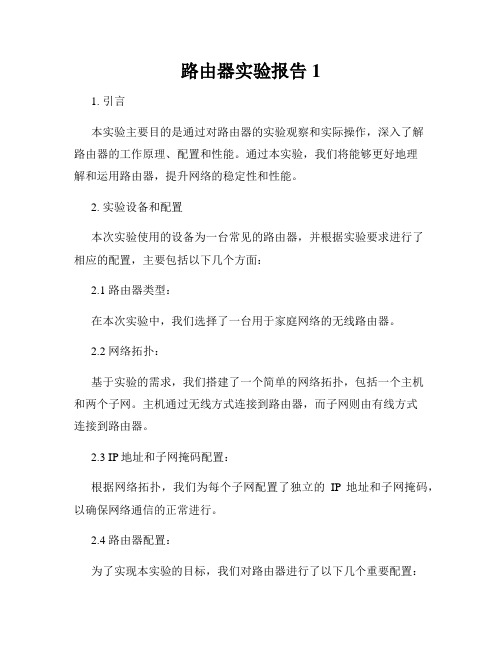
路由器实验报告11. 引言本实验主要目的是通过对路由器的实验观察和实际操作,深入了解路由器的工作原理、配置和性能。
通过本实验,我们将能够更好地理解和运用路由器,提升网络的稳定性和性能。
2. 实验设备和配置本次实验使用的设备为一台常见的路由器,并根据实验要求进行了相应的配置,主要包括以下几个方面:2.1 路由器类型:在本次实验中,我们选择了一台用于家庭网络的无线路由器。
2.2 网络拓扑:基于实验的需求,我们搭建了一个简单的网络拓扑,包括一个主机和两个子网。
主机通过无线方式连接到路由器,而子网则由有线方式连接到路由器。
2.3 IP地址和子网掩码配置:根据网络拓扑,我们为每个子网配置了独立的IP地址和子网掩码,以确保网络通信的正常进行。
2.4 路由器配置:为了实现本实验的目标,我们对路由器进行了以下几个重要配置:- 配置路由器的管理地址和密码,以便于我们远程管理和操作路由器。
- 配置路由器的无线网络名称(SSID)和密码,以提供无线网络服务。
- 配置路由器的端口映射和QoS(Quality of Service)策略,以实现网络流量控制和优先级调整。
3. 实验步骤和观察结果在本次实验中,我们按照以下步骤进行了实验,并观察了相应的结果:3.1 路由器的基本操作和管理我们首先进行了路由器的基本操作,包括登录、查看和修改路由器的配置信息等。
通过观察,我们对路由器的管理界面和操作流程有了更加直观和深入的认识。
3.2 无线网络设置和连接在本次实验中,我们设置了路由器的无线网络名称(SSID)和密码,并尝试连接该网络。
通过观察,我们验证了无线网络的可用性和安全性。
3.3 端口映射和QoS配置为了实现网络流量的控制和优化,我们对路由器进行了端口映射和QoS配置。
我们通过观察网络传输速度和响应时间的变化,评估了配置的效果。
4. 实验结果分析通过以上实验步骤和观察结果,我们得出了以下几个结论:4.1 路由器的管理功能很强大,我们可以通过管理界面对路由器进行各种设置和配置,方便我们进行远程管理和维护。
实验3-路由器配置 实验报告

实验3-路由器配置实验报告实验3-路由器配置实验报告1.实验目的本实验旨在帮助学生掌握路由器的基本配置知识,并通过实际操作加深对路由器配置的理解。
2.实验材料- 一台路由器(型号:X)- 一台电脑- 网线3.实验步骤3.1 路由器连接将路由器与电脑通过网线连接,确保连接稳定。
3.2 登录路由器打开浏览器,在地质栏输入路由器默认的管理界面地质(通常为192.168.1.1),按下回车键访问。
3.3 登录认证填写路由器的管理账号和密码,登录按钮进行登录认证。
3.4 路由器基本设置在路由器管理界面中,找到基本设置选项。
3.4.1 修改路由器名称路由器名称选项,输入新的路由器名称,保存设置。
3.4.2 设置管理员密码管理员密码选项,输入新的管理员密码,保存设置。
3.4.3 设置LAN(局域网)口IP地质LAN口设置选项,输入新的LAN口IP地质和子网掩码,保存设置。
3.4.4 设置WAN(广域网)口配置WAN口设置选项,选择连接类型(如DHCP、PPPoe等),根据实际需求输入相关参数,保存设置。
3.5 网络设置在路由器管理界面中,找到网络设置选项。
3.5.1 设置静态IP如果需要为特定设备分配静态IP,静态IP设置选项,输入设备的MAC地质和IP地质,保存设置。
3.5.2 设置端口转发如果需要将特定端口映射到特定设备上,端口转发设置选项,输入端口号和设备IP地质,保存设置。
3.5.3 设置DMZ主机如果需要将整个LAN段映射到特定设备上,DMZ主机设置选项,输入设备的IP地质,保存设置。
4.实验结果经过以上步骤配置后,路由器的基本设置已完成。
5.实验总结通过本实验,我们掌握了路由器的基本配置方法,了解了如何设置路由器名称、管理员密码、LAN口IP地质、WAN口配置等。
附件:本文档无附件。
法律名词及注释:- 管理账号:路由器管理界面的账号,用于登录认证并进行路由器配置。
- 管理密码:路由器管理界面的密码,用于登录认证并进行路由器配置。
实验3-路由器配置 实验报告

实验3-路由器配置实验报告实验 3 路由器配置实验报告一、实验目的本次实验的主要目的是让我们熟悉和掌握路由器的基本配置方法,包括网络地址的分配、路由协议的设置、访问控制列表的配置等,从而能够搭建和管理一个简单的网络环境,提高我们对网络原理和技术的理解和应用能力。
二、实验环境1、硬件环境若干台计算机路由器设备(型号:_____)2、软件环境操作系统:Windows 10终端模拟软件:SecureCRT三、实验原理1、路由器的作用路由器是网络中的核心设备,负责连接不同的网络,并根据网络地址和路由协议选择最佳的路径来转发数据包,实现不同网络之间的通信。
2、 IP 地址分配为了使网络中的设备能够相互通信,需要为每个设备分配唯一的 IP 地址。
IP 地址分为网络地址和主机地址两部分,通过子网掩码来划分。
3、路由协议常见的路由协议有静态路由和动态路由。
静态路由需要手动配置每一条路由信息,适用于小型网络;动态路由协议如 RIP、OSPF 等可以自动学习和更新路由信息,适用于大型复杂网络。
4、访问控制列表访问控制列表(ACL)用于控制网络中的数据包流量,根据源地址、目的地址、端口号等条件对数据包进行过滤和允许或拒绝操作。
四、实验步骤1、连接设备将计算机通过串口线或网线连接到路由器的相应接口,并打开终端模拟软件建立连接。
2、进入特权模式在终端中输入用户名和密码登录路由器,然后输入“enable”命令进入特权模式。
3、配置接口 IP 地址进入接口配置模式,例如“interface ethernet 0/0”。
配置 IP 地址和子网掩码,如“ip address 19216811 2552552550”。
4、配置静态路由使用“ip route”命令配置静态路由,例如“ip route 19216820 2552552550 19216812”,表示目标网络为 19216820/24,下一跳地址为19216812。
5、配置动态路由协议(以 RIP 为例)启用 RIP 协议,输入“router rip”。
实验1 直连路由实验

实验1 直连路由基础知识:直连路由是指由当给路由器连接各个网络的端口配上IP 地址后,路由器的路由表中就产生了相应的直连路由。
这是每台可网管路由器都要配置的。
实验目的:理解掌握直连路由的配置,实现路由器两端网络的互相访问。
实验器材:(1) 路由器 1 台 (2) 计算机 2 台 (3) 双绞线若干 实验器材简介:本实验采用的是锐捷的路由器RG-R1762。
实验方法步骤:(1) 将主机和交换机对应的端口按拓扑图连接起来 (2) 在路由器上配置直连路由(3) 配置主机的IP 地址,验证主机是否可以通信。
实验拓扑图:图 1 实验拓扑图☐ 每个路由器有两个快速以太网端口f1/0和f1/1,使用跳线将两台PC连到路由器的两个以太网口上,并配置两个以太口的ip地址。
☐ 配置两台pc的IP地址和网关地址,使得两台pc能够互相通信。
具体的操作步骤如下:☐ 登录路由器R1,进入接口配置模式 ☐ 设置路由器R1的以太网口(f1/0)⏹ R1#conf (!进入配置状态) ⏹ R1(config)#inte f1/0 (!进入端口f1/0) ⏹ R1(config-if)#ip address 192.168.1.1 255.255.255.0 (!配置其ip 地址)R1PC1IP :192.168.1.2/24 DG :192.168.1.1/24IP :10.0.0.2/8 DG :10.0.0.1/8⏹R1(config-if)#no shutdown (!打开这个端口)⏹R1(config-if)#exit (!退出端口配置模式)⏹R1(config)#exit (!退出全局配置模式)☐同样的方法设置路由器R1的局域网口(f1/1)⏹R1#conf (!进入配置状态)⏹R1(config)#inte f1/1 (!进入端口f1/0)⏹R1(config-if)#ip address 10.0.0.1 255.0.0.0 (!配置其ip地址)⏹R1(config-if)#no shutdown (!打开这个端口)⏹R1(config-if)#exit (!退出端口配置模式)☐R1(config)#exit (!退出全局配置模式)☐查看路由表⏹R1#show ip route⏹若看到路由表中生成了到RI两边网络(192.168.1.0和10.0.0.0)的路径,则直连路由配好。
路由器实验报告

路由器实验报告一、实验目的本实验旨在通过实际操作和实验测试,探究路由器的工作原理和功能,加深对网络通信和数据传输的理解。
二、实验材料和设备1. 路由器:使用XXXX型号的路由器进行实验。
2. 电脑:连接至路由器进行设置和管理。
3. 网线:用于将电脑与路由器连接。
4. 测试设备:如智能手机、平板电脑等,用于测试路由器的无线网络连接。
三、实验步骤1. 连接设备将电脑与路由器通过网线连接,并确保网络连接正常。
2. 设置路由器打开电脑上的浏览器,输入路由器的默认IP地址,并按照提示进行登录。
3. 配置网络在路由器管理界面中,根据实际需求,进行网络配置,包括但不限于以下内容:- 设置无线网络名称(SSID)和密码,以保证无线网络安全;- 分配静态IP地址,提供给特定设备使用;- 设定端口转发等网络服务,以便对外访问内网设备。
4. 进行网络测试使用测试设备连接路由器的无线网络,测试网络速度、稳定性以及覆盖范围等指标,并记录测试结果。
5. 实验数据分析根据实验数据,对网络连接质量进行评估,并分析可能存在的问题。
四、实验结果1. 路由器设置完善根据实验需求和实际情况,完成了对路由器的基本设置,确保了网络的正常运行。
2. 网络连接质量测试结果通过测试设备进行了网络连接质量测试,结果如下:- 网络速度:平均下载速度为XX Mbps,上传速度为XX Mbps;- 网络稳定性:在测试时间段内,无断网情况发生;- 网络覆盖范围:在XX米范围内,无线网络信号稳定可靠。
3. 实验数据分析根据实验数据和测试结果分析,当前所使用的路由器能够满足实验需求,并且网络连接质量良好。
未发现明显的性能问题或故障。
五、实验结论通过本次实验,我们深入了解了路由器的基本原理和功能,并通过实际操作和测试,验证了路由器的可靠性和稳定性。
路由器的设置和配置对于网络通信和数据传输的质量起着重要作用,因此在实际应用中,需要根据实际需求进行适当的设置和管理,以提升网络性能和安全性。
路由器基本配置实验报告

路由器基本配置实验报告路由器基本配置实验报告一:实验目的本实验旨在掌握路由器基本配置的操作步骤,包括IP地址配置、路由协议配置等内容。
二:实验环境1. 实验设备:一台路由器2. 实验软件:路由器配置工具三:实验步骤1. 网络拓扑设计在实验室环境中,设置一个简单的拓扑结构,包括一个局域网和一个广域网。
局域网内有两台主机,广域网通过路由器与局域网连接。
2. 路由器基本设置1) 连接路由器将计算机与路由器通过网线连接,并确认连接正常。
2) 登录路由器打开配置工具,输入路由器的IP地址,并输入管理员账号密码登录路由器的管理界面。
3) 修改管理员密码在路由器管理界面中,找到系统设置选项,修改管理员密码以保证安全性。
4) 配置设备名称在路由器管理界面中,找到设备名称设置选项,将设备名称修改为用户定义的名称。
5) 配置IP地址在路由器管理界面中,找到接口配置选项,为路由器的各个接口配置合适的IP地址。
6) 保存配置在路由器管理界面中,找到配置保存选项,保存已经修改的配置。
3. 路由协议配置1) 静态路由配置在路由器管理界面中,找到静态路由设置选项,为路由器配置静态路由项,使得路由器能够正确地转发数据包。
2) 动态路由配置在路由器管理界面中,找到动态路由设置选项,选择适合的路由协议并进行配置,实现路由器的动态路由功能。
四:实验结果经过以上步骤的操作,成功完成了路由器基本配置。
通过测试,发现路由器能够正确地转发数据包,并且实现了动态路由功能。
五:本文档涉及附件本文档没有涉及附件。
六:法律名词及注释1. IP地址:Internet Protocol Address的缩写,指互联网协议地址。
每台连接到互联网的设备都需要拥有唯一的IP地址,用于标识设备在网络中的位置。
2. 静态路由:由网络管理员手动配置的路由,其中每条路由包含目标网络和下一跳路由器的信息。
3. 动态路由:由路由器通过某种路由协议自动学习和更新的路由信息,能够根据网络拓扑的变化进行自适应调整。
实验报告-路由器的基本配置

实验报告-路由器的基本配置实验报告-路由器的基本配置1、实验目的本实验旨在掌握路由器的基本配置方法,包括IP地质的配置、静态路由的配置、NAT的配置等。
2、实验设备本实验所使用的设备如下:- 1台路由器(型号:)- 1台电脑- 网线若干3、实验步骤3.1 路由器的物理连接将路由器与电脑通过网线连接,确保连接稳定。
3.2 路由器的基本配置3.2.1 登录路由器打开浏览器,在地质栏中输入路由器的IP地质(如192.168.1.1),按下回车键进入路由器的登录界面。
输入正确的用户名和密码,登录。
3.2.2 配置IP地质在路由器的管理界面中,找到网络设置选项。
根据实际网络环境的要求,配置路由器的IP地质。
局域网IP地质.192.168.1.1子网掩码.255.255.255:03.2.3 配置静态路由在路由器的管理界面中,找到路由配置选项。
根据实际网络环境的要求,配置静态路由表,实现不同网络之间的互联。
示例:目标网络.192.168.2:0下一跳.192.168.1.23.2.4 配置NAT在路由器的管理界面中,找到NAT配置选项。
根据实际网络环境的要求,配置NAT,实现内网IP地质转换为公网IP地质访问互联网。
示例:内网IP地质.192.168.1:0公网IP地质:X:X:X:X4、实验结果经过配置后,路由器的基本功能得到了实现。
通过配置IP地质,网络设备可以彼此通信。
通过配置静态路由和NAT,不同网络之间可以互联,并且内网设备可以访问互联网。
5、实验心得本实验中,我深入了解了路由器的基本配置方法,通过实际操作,收获了一定的实验经验。
附件:无法律名词及注释:1、IP地质:Internet Protocol Address的缩写,是指互联网协议地质,用于给网络中的设备分配唯一的标识。
IP地质分为公网IP地质和私网IP地质两种类型。
2、子网掩码:Subnet Mask的缩写,用于划分IP地质的网络和主机部分。
路由器配置实验实训报告

一、实验目的本次实验旨在通过实际操作,让学生掌握路由器的基本配置方法,熟悉路由器的不同命令行操作模式,了解单臂路由的配置方法,并能够实现不同VLAN之间的通信。
二、实验内容1. 路由器的基本配置2. 单臂路由配置3. 不同VLAN之间的通信实现三、实验环境1. 硬件环境:Cisco Packet Tracer 6.2sv 模拟软件,一台PC,一台路由器(如Router2811),交叉线,配置线。
2. 软件环境:操作系统(如Windows 10),Cisco Packet Tracer 6.2sv。
四、实验步骤1. 路由器的基本配置(1)新建Packet Tracer拓扑图,添加一台路由器(如Router2811)和一台PC。
(2)通过Console线缆连接PC和路由器的控制台端口。
(3)打开PC的终端模拟器,按照以下步骤进入路由器配置模式:- 连接到路由器的控制台端口。
- 输入命令“enable”进入特权模式。
- 输入命令“configure terminal”进入全局配置模式。
(4)进行以下基本配置:- 设置路由器的主机名:`hostname 路由器名称`- 配置路由器的接口:`interface fastethernet0/0`- 配置接口的IP地址:`ip address IP地址子网掩码`- 配置默认网关:`ip default-gateway Default-Gateway-IP`(5)保存配置:`write memory`2. 单臂路由配置(1)在Packet Tracer拓扑图中添加一台交换机(如Switch2960)和两台PC。
(2)将路由器的FastEthernet0/0接口连接到交换机的FastEthernet0/1接口。
(3)在交换机上创建VLAN,并为每台PC分配相应的VLAN。
(4)在路由器上配置单臂路由:- 进入接口配置模式:`interface fastethernet0/0`- 配置VLAN成员:`switchport mode access`- 配置VLAN ID:`switchport access vlan VLAN-ID`(5)在路由器上配置静态路由:- 进入全局配置模式:`configure terminal`- 添加静态路由:`ip route 目标网络子网掩码下一跳IP地址`3. 不同VLAN之间的通信实现(1)在交换机上配置VLAN间路由:- 进入全局配置模式:`configure terminal`- 配置路由协议:`router rip`- 配置路由器ID:`router-id 路由器ID`- 配置VLAN路由:`network VLAN-ID`(2)在PC上配置默认网关:- 进入PC的网络连接设置。
实验六 路由器的基本配置(之一)
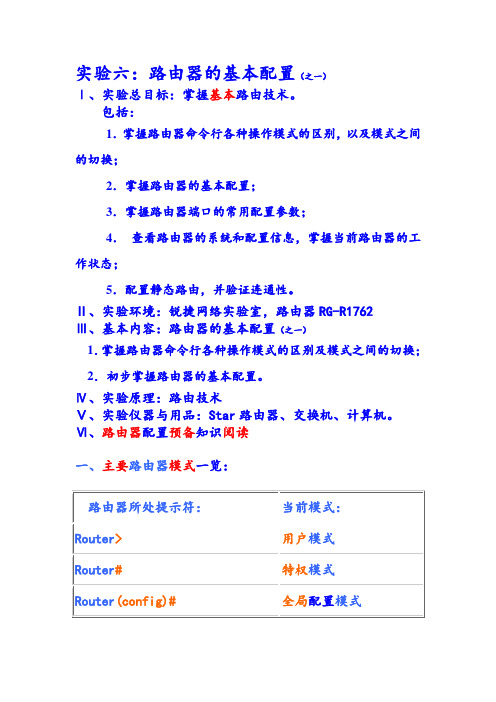
实验六:路由器的基本配置(之一)Ⅰ、实验总目标:掌握基本路由技术。
包括:1.掌握路由器命令行各种操作模式的区别,以及模式之间的切换;2.掌握路由器的基本配置;3.掌握路由器端口的常用配置参数;4.查看路由器的系统和配置信息,掌握当前路由器的工作状态;5.配置静态路由,并验证连通性。
Ⅱ、实验环境:锐捷网络实验室,路由器RG-R1762Ⅲ、基本内容:路由器的基本配置(之一)1.掌握路由器命令行各种操作模式的区别及模式之间的切换;2.初步掌握路由器的基本配置。
Ⅳ、实验原理:路由技术Ⅴ、实验仪器与用品:Star路由器、交换机、计算机。
Ⅵ、路由器配置预备知识阅读一、主要路由器模式一览:路由器的命令是按模式分组的,每种模式中定义了一组命令集,想要使用某个命令,必须先进入相应的模式。
各种模式可通过命令提示符进行区分。
命令提示符的格式是:提示符名模式提示符名一般是设备的名字,路由器的默认名字是“Router”(锐捷设备的默认名字是“Ruijie”),提示符模式表明了当前所处的模式。
如:“>”代表用户模式,“#”代表特权模式。
二、常见的几种命令模式:三、命令模式的切换路由器的模式大体可分为四层:用户模式→特权模式→全局配置模式→其它配置模式。
进入某模式时,需要逐层进入。
四、CLI命令的编辑技巧㈠命令行接口命令行接口是用户配置路由器的最主要的途径,通过命令行接口,可以简单的输入配置命令,达到配置、监控、维护路由器的目的,RGNOS提供了丰富的命令集;可以简单的通过控制口(Console口)本地配置;也可以通过异步口远程配置;还可以通过Telnet客户端方便地在本地或者远程进行配置路由器。
㈡RGNOS提供的命令行接口有如下的特性:高度兼容主流路由器的配置命令,减少熟悉时间,方便用户使用可以通过Console口、AUX口进行本地或远程配置可以通过Modem拨号登录到路由器异步串口进行远程配置可以通过Telnet连接进行本地或远程配置配置命令分级保护,确保未授权用户无法侵入路由器用户可以随时键入‘?’而获得详细的在线帮助提供多种网络测试命令,如tracert 、ping 等,迅速诊断网络是否正常提供种类丰富、内容详尽的调试信息帮助诊断定位网络故障用t elnet命令直接登录并管理其它路由器可以通过反向Telnet,管理其他的网络设备支持TFTP 方便用户升级路由器支持TFTP用来上传下载配置文件提供类似DOSKey 的功能,可以随时调出命令行历史记录,方便用户输入提供功能强大的命令行编辑功能提供命令补齐功能,减少输入的字符命令行解释器对关键字采取不完全匹配的搜索方法,用户只需键入没有冲突的关键字,即可解释执行㈢RGNOS命令行接口模式为了方便使用路由器,RGNOS提供了不同的命令模式,在不同的命令模式中,有各自完整的一套指令集,也有不同的系统提示符,在各自的系统提示符下,简单的键入‘?’,便可以列出在各自的命令模式下的所有的可以使用的命令了。
路由器的使用(实验报告)

路由器的使用(实验报告)一、引言本实验报告旨在介绍路由器的使用方法和原理。
通过本实验报告,读者将了解到如何正确设置和配置路由器,以及常见的故障排除方法。
二、实验目的1、了解路由器的基本原理和工作原理。
2、掌握路由器的各项功能和配置方法。
3、学会解决常见的路由器故障。
三、实验设备1、一台路由器设备。
2、一台电脑或智能方式。
3、网线、电源线等必要的连接线缆。
四、实验步骤1、路由器的基本设置1.1 连接路由器和电源。
1.2 连接电脑或智能方式到路由器。
1.3 打开Web浏览器,输入路由器的IP地质,进入管理界面。
1.4 设置管理用户名和密码。
1.5 配置路由器的网络名称(SSID)和密码。
1.6 保存设置并重启路由器。
2、路由器的高级设置2.1 设置WAN口连接类型。
2.2 配置端口转发、虚拟服务器等功能。
2.3 设置无线信道、信号强度等无线网络参数。
2.4 设置家长控制、防火墙等安全功能。
2.5 更新路由器的固件版本。
3、路由器故障排除3.1 路由器无法启动3.2 无法连接到路由器的管理界面3.3 无法正常连接到互联网3.4 无线网络信号弱或不稳定五、实验结果与分析通过按照实验步骤进行路由器设置和配置,我们成功地完成了以下任务:1、正确设置了路由器的基本参数。
2、配置了高级功能,并进行了相应的测试。
3、解决了一些常见的路由器故障。
六、结论通过本实验,我们深入了解了路由器的使用方法和原理。
正确设置和配置路由器,能够实现网络连接和资源共享的功能。
同时,我们学会了解决常见的路由器故障,提升了网络使用的效率和稳定性。
附件:本实验报告附带以下附件:1、路由器的使用手册(PDF格式)。
2、路由器的配置文件(TXT格式)。
法律名词及注释:1、路由器:一种网络设备,用于在不同的网络之间转发数据包。
2、IP地质:互联网协议地质,用于唯一标识网络中的设备。
3、SSID:服务集标识符,用于标识无线网络。
4、WAN口:Wide Area Network口,用于连接到广域网。
路由器实验报告1汇总
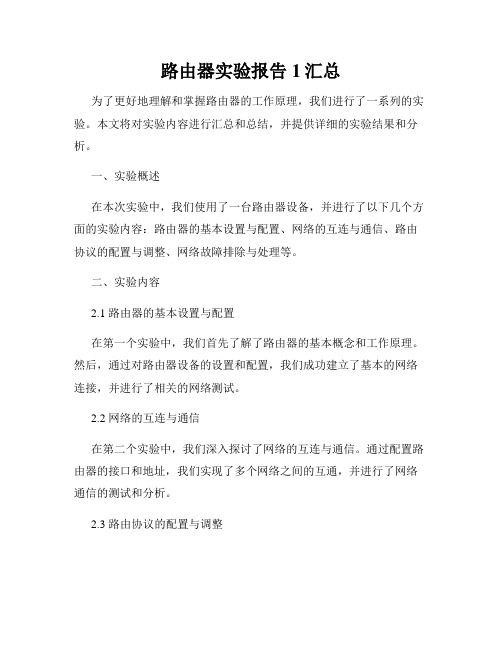
路由器实验报告1汇总为了更好地理解和掌握路由器的工作原理,我们进行了一系列的实验。
本文将对实验内容进行汇总和总结,并提供详细的实验结果和分析。
一、实验概述在本次实验中,我们使用了一台路由器设备,并进行了以下几个方面的实验内容:路由器的基本设置与配置、网络的互连与通信、路由协议的配置与调整、网络故障排除与处理等。
二、实验内容2.1 路由器的基本设置与配置在第一个实验中,我们首先了解了路由器的基本概念和工作原理。
然后,通过对路由器设备的设置和配置,我们成功建立了基本的网络连接,并进行了相关的网络测试。
2.2 网络的互连与通信在第二个实验中,我们深入探讨了网络的互连与通信。
通过配置路由器的接口和地址,我们实现了多个网络之间的互通,并进行了网络通信的测试和分析。
2.3 路由协议的配置与调整在第三个实验中,我们学习了常见的路由协议,并在路由器上进行了相应的配置和调整。
通过对路由协议的学习和实践,我们成功实现了网络的自动路由选择和优化。
2.4 网络故障排除与处理在第四个实验中,我们面对了一系列网络故障,并通过对路由器的故障排除和处理,成功恢复了网络的正常运行。
这个实验对于我们理解网络故障排除的流程和方法具有重要的意义。
三、实验结果与分析3.1 路由器的基本设置与配置在这个实验中,我们根据由实验指导书给出的教程,成功地完成了路由器的基本设置和配置。
通过对网络的测试和监控,我们发现路由器能够正常工作,并实现了网络间的通信。
3.2 网络的互连与通信通过对路由器接口和地址的配置,我们成功实现了多个网络之间的互通。
通过网络通信的测试,我们发现数据能够正常传输,并且延迟较低,网络的吞吐量也较高。
3.3 路由协议的配置与调整在这个实验中,我们学习并实践了常见的路由协议,包括静态路由和动态路由。
通过对路由器的配置和调整,我们成功实现了网络的自动路由选择,并提高了整个网络的性能和稳定性。
3.4 网络故障排除与处理在面对网络故障时,我们采取了一系列的排除和处理措施。
路由器基本配置实验
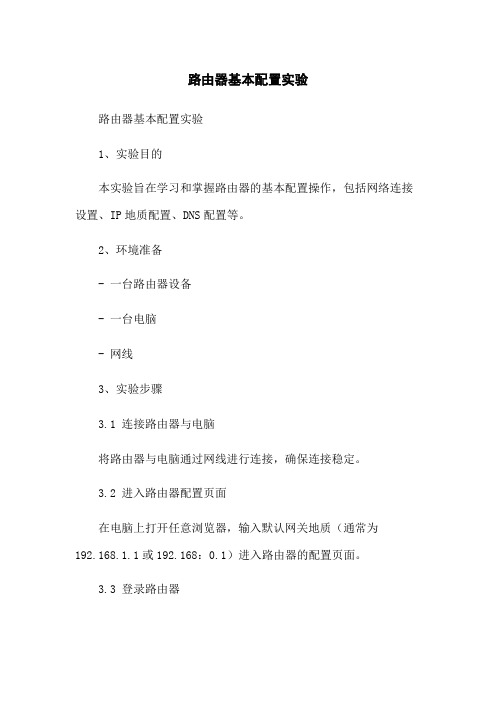
路由器基本配置实验路由器基本配置实验1、实验目的本实验旨在学习和掌握路由器的基本配置操作,包括网络连接设置、IP地质配置、DNS配置等。
2、环境准备- 一台路由器设备- 一台电脑- 网线3、实验步骤3.1 连接路由器与电脑将路由器与电脑通过网线进行连接,确保连接稳定。
3.2 进入路由器配置页面在电脑上打开任意浏览器,输入默认网关地质(通常为192.168.1.1或192.168:0.1)进入路由器的配置页面。
3.3 登录路由器在配置页面上输入路由器的登录用户名和密码,通常默认用户名为admin,密码为空或默认为admin。
3.4 检查网络连接在路由器配置页面中,找到“WAN”或“网络连接”选项,检查网络连接状态是否正常。
如果需要配置连接方式,按照网络运营商提供的信息进行设置。
3.5 配置局域网IP地质在路由器配置页面中,找到“LAN”或“局域网设置”选项,设置路由器的局域网IP地质、子网掩码等参数。
通常推荐将默认的IP地质修改为其他地质,避免与其他设备冲突。
3.6 配置DHCP服务在路由器配置页面中,找到“DHCP服务”选项,启用DHCP服务,设置IP地质池的起始地质和结束地质。
这样可以自动分配IP 地质给连接到路由器的设备。
3.7 配置DNS服务器在路由器配置页面中,找到“DNS”或“域名服务器”选项,设置主DNS服务器和备用DNS服务器的地质。
可以使用运营商提供的DNS地质,也可以使用其他公共的DNS服务器地质。
3.8配置无线网络(可选)如果路由器支持无线网络功能,可以在路由器配置页面中找到相应选项,设置无线网络的名称(SSID)、加密方式和密码等。
3.9保存并应用配置在路由器配置页面中,找到“保存”或“应用”按钮,保存并应用配置。
4、实验总结通过本次实验,我们学习并掌握了路由器的基本配置操作,包括网络连接设置、IP地质配置、DNS配置等。
这些基本配置对于路由器正常运行和连接到互联网非常重要。
实验4路由器基本配置及静态路由实验报告
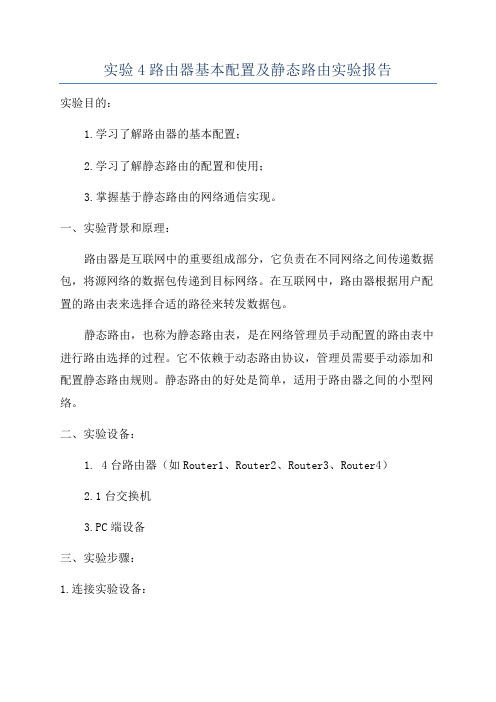
实验4路由器基本配置及静态路由实验报告实验目的:1.学习了解路由器的基本配置;2.学习了解静态路由的配置和使用;3.掌握基于静态路由的网络通信实现。
一、实验背景和原理:路由器是互联网中的重要组成部分,它负责在不同网络之间传递数据包,将源网络的数据包传递到目标网络。
在互联网中,路由器根据用户配置的路由表来选择合适的路径来转发数据包。
静态路由,也称为静态路由表,是在网络管理员手动配置的路由表中进行路由选择的过程。
它不依赖于动态路由协议,管理员需要手动添加和配置静态路由规则。
静态路由的好处是简单,适用于路由器之间的小型网络。
二、实验设备:1. 4台路由器(如Router1、Router2、Router3、Router4)2.1台交换机3.PC端设备三、实验步骤:1.连接实验设备:将4台路由器和1台交换机进行连接,形成一个局域网,所有设备通过交换机互相连接。
2.配置IP地址:在每台路由器上配置IP地址,确保不同路由器上的接口IP地址在同一网段内。
3.配置静态路由:在每台路由器上配置静态路由表。
管理员需要手动添加和配置每个路由器的静态路由规则,使得不同的子网可以相互通信。
4.测试网络通信:使用PC端设备对各子网进行ping测试,确认静态路由配置正确无误。
根据ping的结果,可以判断是否能够正常通信。
四、实验结果:经过上述步骤,完成了4路由器的基本配置及静态路由配置。
经过网络测试,可以得出以下结论:1.路由器间的网络互通正常,可以通过静态路由实现不同子网之间的通信;2.配置正确的静态路由表可以实现跨网络的数据包转发;3.静态路由的配置相对简单,适用于小型网络。
五、实验总结:通过本次实验,我们学会了基本的路由器配置和静态路由的配置与使用。
实验过程中,我们遇到了一些问题,如IP地址配置错误、静态路由配置错误等,通过排查问题和调整配置,解决了这些问题。
实验过程中,我们对路由器和网络通信有了更深入的了解,掌握了一些基本的网络配置技巧。
路由器实验(41)

实验四:综合路由配置(1)(内容一):路由器RIP 动态路由配置1. 实验目的●掌握RIP协议的配置方法:●掌握查看通过动态路由协议RIP学习产生的路由;●熟悉广域网线缆的链接方式;2. 实验背景假设校园网通过一台三层交换机连到校园网出口路由器上,路由器再和校园外的另一台路由器连接。
现要做适当配置,实现校园网内部主机与校园网外部主机之间的相互通信。
为了简化网管的管理维护工作,学校决定采用RIPV2 协议实现互通。
3. 技术原理RIP(Routing Information Protocols,路由信息协议)是应用较早、使用较普遍的IGP内部网管协议,使用于小型同类网络,是距离矢量协议;RIP 协议跳数作为衡量路径开销的,RIP协议里规定最大跳数为15;RIP 协议有两个版本:RIPv1 和RIPv2,RIPv1 属于有类路由协议,不支持VLSM,以广播形式进行路由信息的更新,更新周期为30 秒;RIPv2属于无类路由协议,支持VLSM,以组播形式进行路由更新。
4.实验步骤建立packet tracer 拓扑图(1)在本实验中的三层交换机上划分VLAN10 和VLAN20,其中VLAN10 用于连接校园网主机,VLAN20 用于连接R1。
(2)路由器之间通过V.35 电缆通过串口连接,DCE端连接在R1 上,配置其时钟频率64000。
(3)主机和交换机通过直连线,主机与路由器通过交叉线连接。
(4)在S3560 上配置RIPV2 路由协议。
(5)在路由器R1、R2 上配置RIPV2 路由协议。
(6)将PC1、PC2 主机默认网关设置为与直连网路设备接口IP地址。
(7)验证PC1、PC2 主机之间可以互相同信;5. 实验设备PC 2 台;Switch_3560 1 台;Router-PT 2 台;直连线;交叉线;DCE 串口线6.操作命令PC1IP: 192.168.1.2Submask: 255.255.255.0Gateway: 192.168.1.1PC2IP: 192.168.2.2Submask: 255.255.255.0Gateway: 192.168.2.1S3560enconf thostname S3560vlan 10exitvlan 20exitinterface fa 0/10switchport access vlan 10exitinterface fa 0/20switchport access vlan 20exitendshow vlanconf tinterface vlan 10(配置ip地址即fa 0/10处ip地址,补全下划线下命令并理解含义)no shutdownexitinterface vlan 20ip address 192.168.3.1 255.255.255.0(启动接口,补全下划线下命令并理解含义)endshow ip routeshow runingconf trouter ripnetwork 192.168.1.0(声明直连网路启用rip协议,补全下划线下命令并理解含义)version 2endshow ip routeR1enconf thostname R1interface fa 0/0no shutdownip address 192.168.3.2 255.255.255.0interface serial 2/0no shutdownip address 192.168.4.1 255.255.255.0clock rate 64000endshow ip routeconf t(启用RIP协议并进入RIP配置模式,补全下划线下命令并理解含义)network 192.168.3.0network 192.168.4.0version 2exitR2enconf thostname R2interface fa 0/0no shutdownip address 192.168.2.1 255.255.255.0interface serial 2/0no shutdownip address 192.168.4.2 255.255.255.0endshow ip routeconf trouter rip(声明直连网路启用rip协议,补全下划线下命令并理解含义)netword 192.168.4.0(声明RIP协议使用第二版本,补全下划线下命令并理解含义)end7.思考问题:(1)本次实验用的RIP协议是哪一个版本,有什么特点?(2)动态路由协议配置的格式是什么,非直连网络是否需要声明?(3)动态路由协议的发送过程是什么,需要静态添加路由信息吗?。
- 1、下载文档前请自行甄别文档内容的完整性,平台不提供额外的编辑、内容补充、找答案等附加服务。
- 2、"仅部分预览"的文档,不可在线预览部分如存在完整性等问题,可反馈申请退款(可完整预览的文档不适用该条件!)。
- 3、如文档侵犯您的权益,请联系客服反馈,我们会尽快为您处理(人工客服工作时间:9:00-18:30)。
实验2:路由器实验1、了解路由器一、路由器配置实验1、简单介绍路由器的接口:串口、Console端口、以太网端口等。
2、连接:用console线(反转线,注意与网线的比较)把计算机的COM口与路由器的console口直接相连(COM口即串行通讯端口。
微机上的com口通常是9针,也有25针的接口,最大速率115200bps。
通常用于连接鼠标(串口)及通讯设备(如连接外置式MODEM进行数据通讯或一些工厂的CNC机接口)等。
)3、点击―开始——程序——附件——通讯——超级终端‖,建立连接,采用默认选项,各缺省参数如下。
●端口速率:9600bit/s;●数据位:8●奇偶校验:无;●停止位:1;●流控:无。
4、启动路由器电源,等待OK灯不闪烁;5、终端会话屏幕将出现路由器启动信息,按回车进入。
路由器在不同模式下的提示符:1. 用户模式(User EXEC Mode):Router>enable2. 特权模式(Privileged EXEC Mode):Router#conf t3. 全局配置模式(Global configuration mode):Router(config)#4. 路由配置模式(Router configuration mode):Router(config-router)#5. 端口配置模式(Interface configuration mode):Router(config-if)#二、路由器基本信息配置1. 为路由器设置主机名:命令:Router# config t //”config terminal”的简写,进入全局配置模式Router(config)# hostname Router1 // 把该路由器命名为Router1 注意:如果名字含有空格的话,要用双引号括起来。
三、用端口配置模式配置路由器的端口(包括以太网口配置和串口的配置)1.配置以太网口:命令:Router# config tRouter(config)# int e0 / / 如果是快速以太网口则输入:int f0 Router(config-if)# ip address 192.168.3.1 255.255.255.0 //配置以太网口Router(config-if)# no shut //激活该以太网口2.配置串行口:命令:Rouer # config tRouter(config)# int s0Router(config-if)# clock rate 56000 // DCE设备配置时钟,DTE设备不用配置Router(config-if)# ip address 192.168.2.1 255.255.255.0Router(config-if)# no shut补充:1.如果想删除e0的ip怎么办呢?方法是在同样的模式下输入相同命令,只不过前面加no,即Router(config-if)# no ip address 192.168.3.1 255.255.255.0即可删除之前配置的e0端口的ip。
即如果相对一个命令想做相反的动作,只需在原命令前面加no。
2.配置路由器的串口要区分是DCE口还是DTE口。
DCE 要配时钟,而DTE 则不必。
例如观察s0属于哪种接口,可以在特权模式下输入命令:show controller s0。
四、熟悉基本的路由器show命令●用show version命令获取路由器地硬件配置信息●用show running-config获取在内存中的路由器当前的运行配置文件●用show interface查看路由器端口当前状态2、静态路由实验一、实验设备CISCO 路由器两台,V. 35 电缆一对,交换机两台,学生实验主机二、实验内容给定3个C类网络地址:192.168.1.0,192.168.2.0,192.168.3.0。
1.参照以下网络拓扑结构,配置路由器的端口地址和各节点网络地址。
2.配置静态路由,使R1和R2两边的机器能够互相连通。
三、1、按实验图连接线路需要特别注意的是,两台路由器的串口之间用V.35电缆相连,以太网接口和下面的工作站相连用交叉线。
2、对两个路由器进行初始化配置2.1:R1配置步骤1 - 连接到超级终端并进入全局配置模式1.用Rollover线一端连接路由器的Console口,一端接用于配置的主机COM1口。
2.起动终端仿真程序如超级终端或netterm,选定连接参数为数据位8位,波特率9600,停止位1位,无流控,无校验。
3.路由器上电,进入普通用户模式 R1>4.键入enable 进入超级用户模式 R1#5.使用 configure terminal进入全局配置模式 R1(config)#步骤2–配置ethernet 端口R1(config)#interface ethernet 0R1(config-if)#ip address 192.168.1.254 255.255.255.0R1(config-if)#no shutdown步骤3–配置serial 端口R1(config)#interface serial0R1(config-if)#ip address 192.168.2.5 255.255.255.252R1(config-if)#no shutdownR1(config-if)#clock rate 56000故障检测与排除1.倘若进入超级终端敲enter键没有反应,检查rollover线是否连接良好;2.若ethernet端口不正常,检查网线接好否,且注意应该采用交叉线;3.若serial端口不正常,检查V.35电缆接好否,有无配置时钟。
2.2:R2配置步骤1–连接到超级终端并进入全局配置模式参看R1配置方法进入全局配置模式 R2(config)#步骤2–配置ethernet 端口R2(config)#interface ethernet 0R2(config-if)#ip address 192.168.3.254 255.255.255.0R2(config-if)#no shutdown步骤3–配置serial端口R2(config)#interface serial0R2(config-if)#ip address 192.168.2.6 255.255.255.252R2(config-if)#no shutdown效果:此时两路由器在特权模式下show ip interface brief, 两路由器的端口都应是UP,并两路由器的serial端口能ping通,ethernet端口与其下连接网段的主机之间能ping通。
三、静态路由配置1.配置静态路由步骤1–R1 配置:进入全局配置模式 R1(config)#R1(config)#ip route 192.168.3.0 255.255.255.0 192.168.2.6步骤2–R2 配置:进入全局配置模式 R1(config)#R2(config)#ip route 192.168.1.0 255.255.255.0 192.168.2.5效果:此时,两边主机都能ping通并可以正常互访。
2.删除静态路由步骤1–在路由器R1上删除静态路由R1(config)#no ip route 192.168.3.0 255.255.255.0 192.168.2.6步骤2–在路由器R2上删除静态路由R2(config)#no ip route 192.168.1.0 255.255.255.0 192.168.2.5loopback 主要是做测试用的,还有如ospf bgp协议做本地route id的作用。
路由器中Loopback端口的作用?它为什么可以虚拟配置?此类接口是应用最为广泛的一种虚接口,几乎在每台路由器上都会使用。
常见于如下用途。
1 作为一台路由器的管理地址系统管理员完成网络规划之后,为了方便管理,会为每一台路由器创建一个loopback 接口,并在该接口上单独指定一个IP 地址作为管理地址,管理员会使用该地址对路由器远程(telnet ),该地址实际上起到了类似设备名称一类的功能。
但是通常每台路由器上存在众多接口和地址,为何不从当中随便挑选一个呢?原因如下:由于telnet 命令使用TCP 报文,会存在如下情况:路由器的某一个接口由于故障down 掉了,但是其他的接口却仍旧可以telnet ,也就是说,到达这台路由器的TCP 连接依旧存在。
所以选择的telnet 地址必须是永远也不会down 掉的,而虚接口恰好满足此类要求。
由于此类接口没有与对端互联互通的需求,所以为了节约地址资源,loopback 接口的地址通常指定为32 位掩码。
2 使用该接口地址作为动态路由协议OSPF 、BGP 的router id动态路由协议OSPF 、BGP 在运行过程中需要为该协议指定一个Router id ,作为此路由器的唯一标识,并要求在整个自治系统内唯一。
由于router id 是一个32 位的无符号整数,这一点与IP 地址十分相像。
而且IP 地址是不会出现重复现象的,所以通常将路由器的router id 指定为与该设备上的某个接口的地址相同。
由于loopback 接口的IP 地址通常被视为路由器的标识,所以也就成了router id 的最佳选择。
3、使用该接口地址作为BGP 建立TCP 连接的源地址在BGP 协议中,两个运行BGP 的路由器之间建立邻居关系是通过TCP 建立连接完成的。
在配置邻居时通常指定loopback 接口为建立TCP 连接的源地址(通常只用于IBGP ,原因同2.1 ,都是为了增强TCP 连接的健壮性)。
